Uživatelská příručka pro Pages pro iPad
- Vítejte!
- Novinky v Pages 14.2
-
- Úvod do aplikace Pages
- Zpracování textu nebo uspořádání po stránkách?
- Seznámení s obrázky, grafy a dalšími objekty
- Vyhledání dokumentu
- Otevření dokumentu
- Uložení a pojmenování dokumentu
- Tisk dokumentu nebo obálky
- Kopírování textu a objektů mezi aplikacemi
- Základní gesta pro dotykový displej
- Použití tužky Apple Pencil v Pages
- Přizpůsobení panelu nástrojů
- Copyright

Úpravy obrázků v aplikaci Pages na iPadu
Po přidání do dokumentu můžete fotografii nebo grafiku oříznout a odstranit její nežádoucí části.
Maskování (oříznutí) fotografie
Nežádoucí části obrázku můžete skrýt, aniž byste přitom změnili obrazový soubor.
Dvakrát klepněte na obrázek.
Zobrazí se ovládací prvky masky. Výchozí maska má stejnou velikost jako obrázek.
Pomocí ovládacích prvků změňte části obrázku, které budou viditelné:
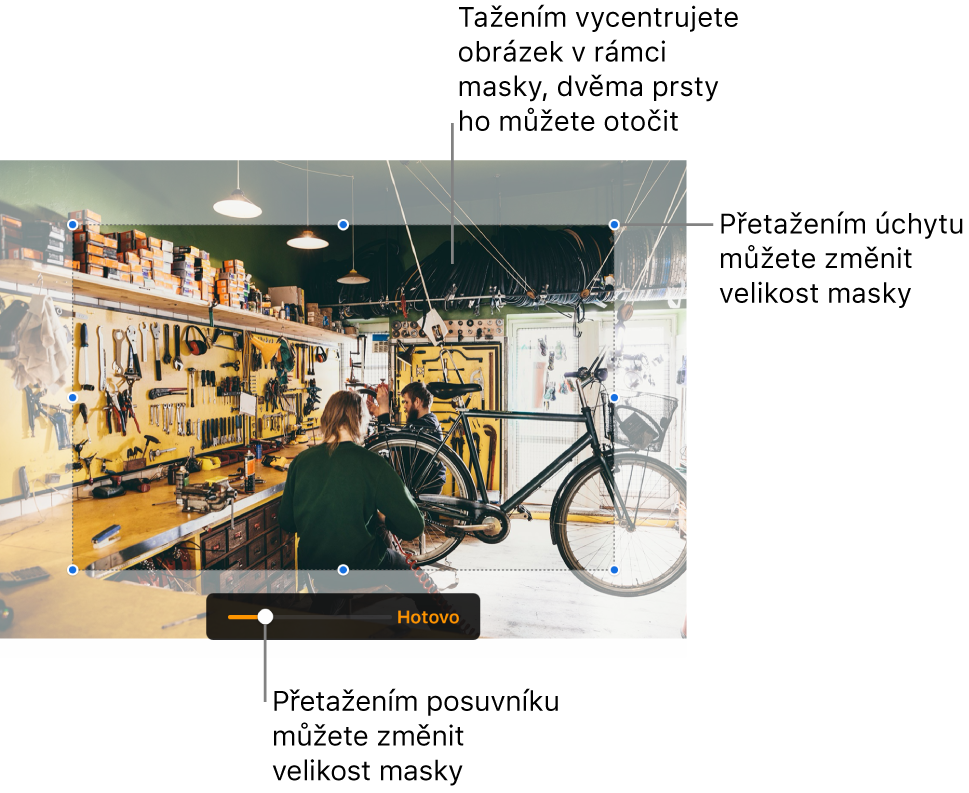
Až budete hotovi, klepněte na Hotovo.
Chcete-li opět změnit nastavení masky, můžete na obrázek kdykoli poklepat.
Odstranění pozadí a barvy z fotografie
Pozadí nebo barvu můžete z obrázku odstranit pomocí nástroje Odstranit pozadí.
Klepnutím vyberte obrázek, potom klepněte na Odstranit pozadí (možná bude nejprve třeba klepnout na
 ).
).Pokud to bude možné, pozadí se automaticky odstraní.
Proveďte některou z následujících akcí:
Odstranění jiné barvy: Přetáhněte prst přes barvu, kterou chcete odstranit.
Tažením se výběr masky zvětšuje, aby zahrnoval oblasti používající podobné barvy.
Odvolání všech změn: V oddílu ovládacích prvků klepněte na Resetovat.
Klepněte na Hotovo.
Pokud chcete současně pracovat s více obrázky, podržte jedním prstem jeden obrázek a dalším prstem klepejte na další obrázky.